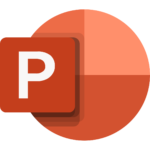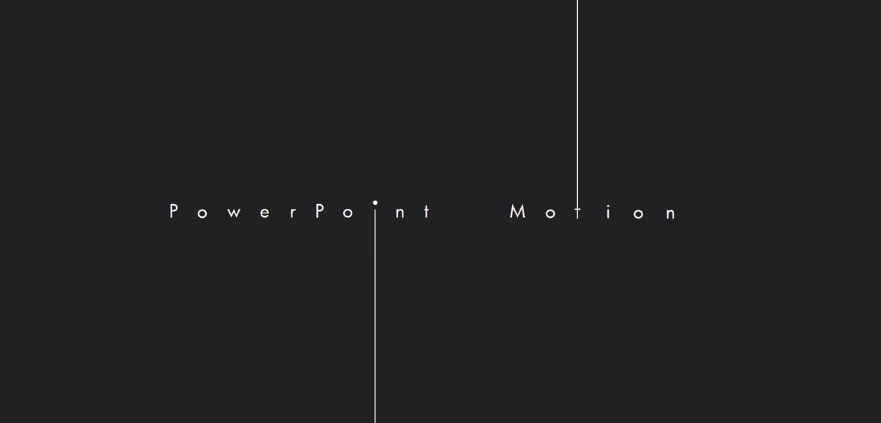
みなさんこんにちは。プレゼンテーションデザイナーの吉藤です。
更新頻度が “思い立ったとき” という当ブログ。久々の更新です。
2年ほど前に、Keynote を使ったモーショングラフィックスが話題になりました。特にVISUAL THINKINGさんのこちらの記事で取り上げられていたので、見た覚えのある方もいらっしゃるのでは。
そのときから、パワポでもできるよなー、とぼんやり思っていたのですが、思うのと実際に作るのは別物、ということで作ってみました。
※サウンドあるので注意。
音楽は、Dizzee Rascal& Armand Van Helden の Bonkers の間奏部分をイメージした音源を使っています。
■ パワポなのでグラフとかも
もともとのきっかけになったkeynoteのサンプルはかわいい系でまとめてあったので、こちらはクール系というか、ちょっとかっこいい感じで作ってみました。
特に日本のビジネス用途でよく使う、グラフの表現などをスマートに見せる演出で。
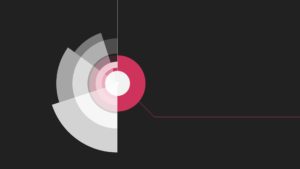
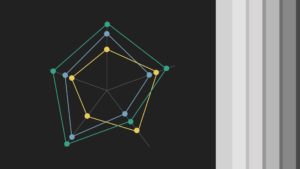

以前の記事でも言っていますが、パワポそのものにはポテンシャルがあるのですが、デフォルトで設定されているカラーコンビネーションが微妙なのと、初期設定の文字サイズが微妙なので、そのあたりをきちんと調整していく必要があります。
■ モーショングラフィックスの作り方
これをどうやって作っているか、ですが、結論を言うとすごくすごく地道にアニメーション設定をしているだけです。こんなふうに。
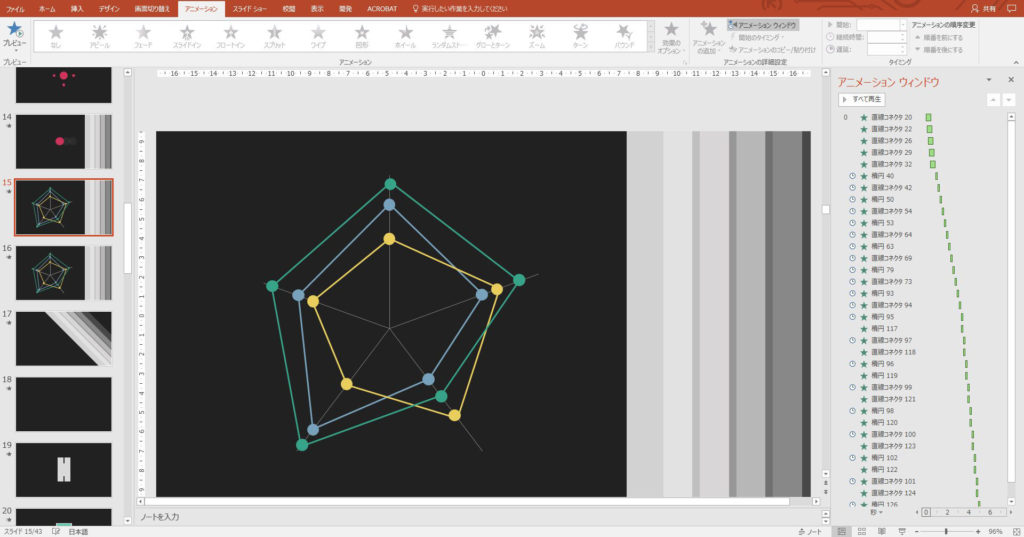
気が遠くなる感じですが、通常モーショングラフィックスを作るのに使われるAdobe After Effectsだともっと、です。笑
最近のパワポは画面遷移で「変形」とか、アニメーションも「ズーム機能」とかいろいろ追加がされているのですが、今回は昔のPowerPoint2003までに搭載されていた基本的な描画機能だけでほぼすべてを作っています。僕の今の環境はOffice365ですが、15年前のPowerPoint2003であっても同じものが作れるはず。
(最後に出てくる re-presentation.jp のロゴマークの文字部分だけ画像ファイルを使っています。でもこの部分の文字出現アニメーションもパワポです)
■ オリジナルデータ
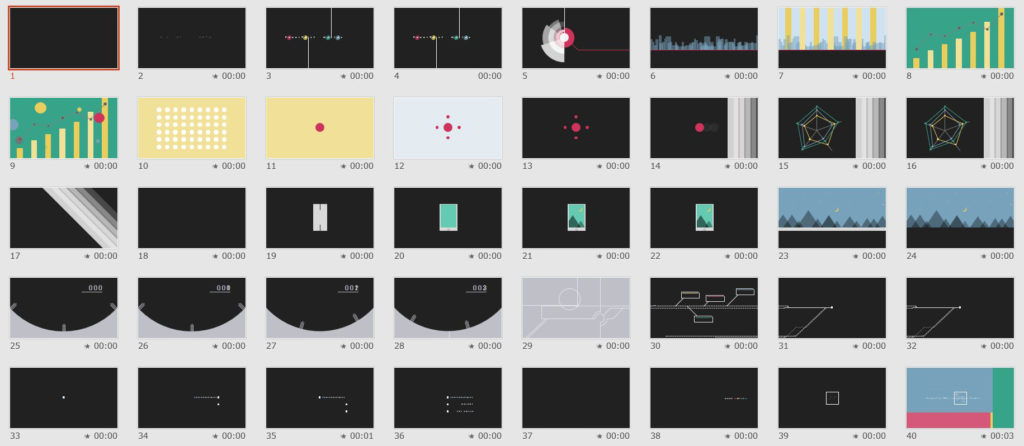
中身がどんな感じか知りたい!という方のために、ここからPowerPointファイルもダウンロードできるようにしておきますのでよければご自由にお使いください。
工夫次第ではちゃんとクリエイティビティにも応えてくれるPowerPoint。ぜひ楽しんでみてください。
それではまた。
Have a nice presentation!